|
┐ńŲĮ┼_īŹĢröĄō■Äņ╠ß╣®┴╦▒ĒĖ±Ą─▒Ż┤µ║═ūx╚Ī╣”─▄�����Ż¼┐╔ęįīó▒ĒĖ±ųąā╚╚▌▒Ż┤µų┴▒ŠĄžTXT╗“HTML╬─╝■�Ż¼į┌EXCEL╗“×gė[Ų„ųą▓ķ┐┤ĪŻę▓┐╔ęį╩╣ė├ł¾▒Ēūx╚ĪŠÄ▌ŗ║├Ą─EXCEL╬─╝■����ĪŻ┼õ║Ž─_▒ŠŽĄĮyŻ¼┐╔ęįīŹ¼F═╦│÷┤░┐┌ūįäė▒Ż┤µų┴▒ŠĄž╬─╝■����Īó┤“ķ_┤░┐┌ūįäėūx╚ĪĄ╚ūįäė╗»▓┘ū„ĪŻŽ┬├µī”│Żė├Ą─▒ĒĖ±▒Ż┤µ║═ūx╚ĪĘĮĘ©▀Mąąįö╝ÜĮķĮB�ĪŻ
ę╗Īó▒ĒĖ±Ą─▒Ż┤µ║═ūx╚Ī║»öĄ
1�ĪóSaveToText(string FileName,bool Tab,int WithHorHeader,int WithVerHeader)
šf├„Ż║▒Ż┤µ×ķ╬─▒Š╬─╝■���ĪŻ
ģóöĄŻ║
FileNameŻ║ūųĘ¹┤«ą═��ĪŻ╬─╝■├¹,░³└©┬ĘÅĮ��ĪŻ╚▒╩Ī┬ĘÅĮ×ķ╣ż│╠Ė∙─┐õø�����ĪŻ╚¶╬─╝■├¹×ķ┐š�Ż¼ätÅŚ│÷▓┘ū„ŽĄĮy▒Ż┤µī”įÆ┐“ĪŻ
TabŻ║▓╝Ā¢ą═�����ĪŻ▌ö│÷Ė±╩Į�����ĪŻ0Ż║CVSĖ±╩Į��Ż¼1Ż║ųŲ▒ĒĘ¹Ė±╩Į��ĪŻ
WithHorHeaderŻ║š¹ą═��ĪŻ╩Ūʱ▒Ż┴¶╦«ŲĮ▒ĒŅ^ĪŻ1×ķ▒Ż┴¶��Ż¼Ę±ät▓╗▒Ż┴¶��ĪŻ
WithVerHeaderŻ║š¹ą═��ĪŻ╩Ūʱ▒Ż┴¶┤╣ų▒▒ĒŅ^�ĪŻ1×ķ▒Ż┴¶Ż¼Ę±ät▓╗▒Ż┴¶����ĪŻ
ĘĄ╗žųĄŻ║▓╝Ā¢ą═ĪŻ1▒Ē╩Š│╔╣”����Ż¼Ę±ät╩¦öĪĪŻ
2���ĪóSaveToHtml(string FileName,int WithHorHeader,int WithVerHeader)
šf├„Ż║▒Ż┤µ×ķHTML╬─╝■�Ż¼įō╬─╝■Ė±╩Į┐╔╩╣ė├×gė[Ų„┤“ķ_�Ż¼ę▓┐╔ęįė├EXCEL╗“WPS┤“ķ_ĪŻ
ģóöĄŻ║
FileNameŻ║ūųĘ¹┤«ą═�ĪŻ╬─╝■├¹,░³└©┬ĘÅĮĪŻ╚▒╩Ī┬ĘÅĮ×ķ╣ż│╠Ė∙─┐õø��ĪŻ
WithHorHeaderŻ║š¹ą═ĪŻ╩Ūʱ▒Ż┴¶╦«ŲĮ▒ĒŅ^���ĪŻ1×ķ▒Ż┴¶Ż¼Ę±ät▓╗▒Ż┴¶�ĪŻ
WithVerHeaderŻ║š¹ą═ĪŻ╩Ūʱ▒Ż┴¶┤╣ų▒▒ĒŅ^�����ĪŻ1×ķ▒Ż┴¶�Ż¼Ę±ät▓╗▒Ż┴¶ĪŻ
ĘĄ╗žųĄŻ║▓╝Ā¢ą═���ĪŻ1▒Ē╩Š│╔╣”���Ż¼Ę±ät╩¦öĪĪŻ
3�ĪóLoadFromText(string FileName,bool Tab,int WithHorHeader,int WithVerHeader)
šf├„Ż║Å─╬─▒Š╬─╝■ī¦╚ļł¾▒ĒŻ¼ł¾▒ĒįŁėąā╚╚▌īó▒╗ŪÕ│²��ĪŻ
ģóöĄŻ║
FileNameŻ║ūųĘ¹┤«ą═�ĪŻ╬─╝■├¹,░³└©┬ĘÅĮĪŻ╚▒╩Ī┬ĘÅĮ×ķ╣ż│╠Ė∙─┐õø����ĪŻ
TabŻ║▓╝Ā¢ą═����ĪŻ▌ö│÷Ė±╩Į���ĪŻ0Ż║CVSĖ±╩Į��Ż¼1Ż║ųŲ▒ĒĘ¹Ė±╩Į�ĪŻ
WithHorHeaderŻ║š¹ą═���ĪŻ╩Ūʱī¦╚ļ╦«ŲĮ▒ĒŅ^��ĪŻ1×ķī¦╚ļ����Ż¼Ę±ät▓╗ī¦╚ļ����ĪŻ
WithVerHeaderŻ║š¹ą═ĪŻ╩Ūʱī¦╚ļ┤╣ų▒▒ĒŅ^�ĪŻ1×ķī¦╚ļŻ¼Ę±ät▓╗ī¦╚ļ�����ĪŻ
ĘĄ╗žųĄŻ║▓╝Ā¢ą═ĪŻ1▒Ē╩Š│╔╣”�Ż¼Ę±ät╩¦öĪĪŻ
Č■����Īó▒ĒĖ±Ą─▒Ż┤µ║═ūx╚Ī│Żė├ĘĮĘ©
1��Īó╩ųäėĘĮ╩ĮīŹ¼F▒ĒĖ±Ą─▒Ż┤µ║═ūx╚Ī
į┌┤░┐┌ųąĮMæB(t©żi)▒ĒĖ±�Īóė├ė┌▌ö╚ļ┬ĘÅĮ╝░╬─╝■├¹Ą─ŠÄ▌ŗ┐“║═▒Ż┤µūx╚Ī░┤ŌoŻ¼╚ńŽ┬Ż║
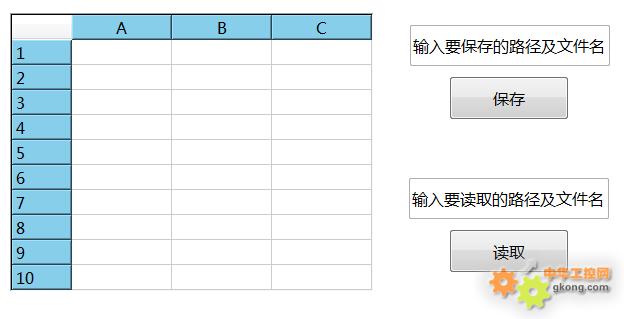
Ė„éĆ┐ž╝■Ą─├¹ĘQ×ķŻ║
▒ĒĖ±Ż║Table
▒Ż┤µŠÄ▌ŗ┐“Ż║Editsave
▒Ż┤µ░┤ŌoŻ║save
ūx╚ĪŠÄ▌ŗ┐“Ż║Editload
ūx╚Ī░┤ŌoŻ║load
į┌“▒Ż┤µ”░┤Ōo╩¾ś╦“░┤Ž┬”─_▒Šųą▌ö╚ļ╚ńŽ┬╬─▒ŠŻ║
Table.SaveToText(Editsave.Text,1,1,1);
ęį╔Ž╬─▒Š▒Ē╩Šīó▒ĒĖ±ā╚╚▌▒Ż┤µ×ķųŲ▒ĒĘ¹Ė±╩ĮĄ─╬─▒Š╬─╝■�Ż¼┬ĘÅĮ╝░╬─╝■├¹į┌▒Ż┤µŠÄ▌ŗ┐“ųą▌ö╚ļŻ¼▒Ż┴¶╦«ŲĮ▒ĒŅ^╝░┤╣ų▒▒ĒŅ^�ĪŻ
į┌“ūx╚Ī”░┤Ōo╩¾ś╦“░┤Ž┬”─_▒Šųą▌ö╚ļ╚ńŽ┬╬─▒ŠŻ║
Table.LoadFromText(Editload.Text,1,1,1);
ęį╔Ž╬─▒Š▒Ē╩ŠīóųŲ▒ĒĘ¹Ė±╩ĮĄ─╬─▒Š╬─╝■ī¦╚ļ▒ĒĖ±Ż¼┬ĘÅĮ╝░╬─╝■├¹į┌ūx╚ĪŠÄ▌ŗ┐“ųą▌ö╚ļ���Ż¼ī¦╚ļ╦«ŲĮ▒ĒŅ^╝░┤╣ų▒▒ĒŅ^�ĪŻ
▀\ąą║¾����Ż¼į┌▒ĒĖ±ųą▌ö╚ļ╬─▒Š║¾Ż¼į┌▒Ż┤µŠÄ▌ŗ┐“ųą▌ö╚ļ123.txtŻ©─¼šJ┬ĘÅĮ×ķ╣ż│╠─┐õøŻ®���Ż¼³cō¶“▒Ż┤µ”░┤Ōo�Ż¼╝┤┐╔į┌╣ż│╠─┐õøŽ┬šęĄĮ├¹×ķ123.txtĄ─╬─▒Š╬─╝■Ī���Ż┐╔╩╣ė├EXCEL┤“ķ_����Ż¼ā╚╚▌┼c▒ĒĖ±ųą▌ö╚ļĄ─ę╗ų┬�ĪŻ
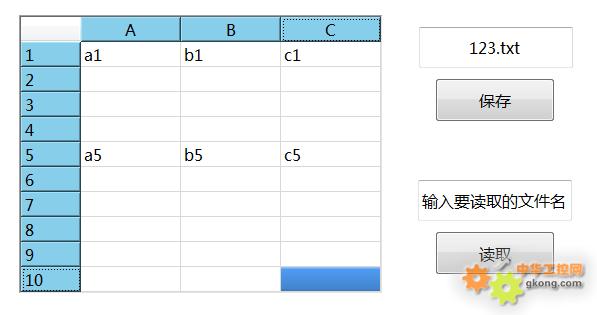
▒ĒĖ±ųą▌ö╚ļ╬─▒Š║¾Ż¼į┌▒Ż┤µŠÄ▌ŗ┐“ųą▌ö╚ļ123.txt���Ż¼³cō¶“▒Ż┤µ”░┤Ōo��ĪŻ
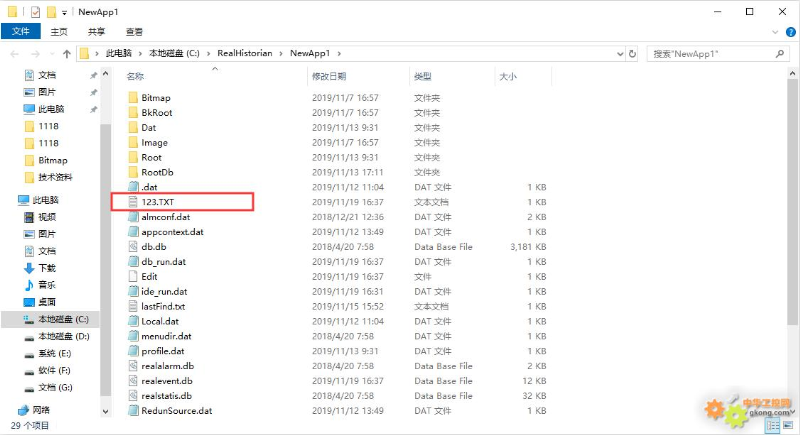
╣ż│╠─┐õøŽ┬╝┤┐╔šęĄĮ├¹×ķ123.txtĄ─╬─▒Š╬─╝■
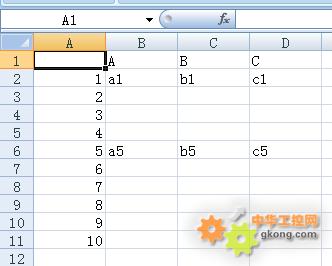
╩╣ė├EXCEL┤“ķ_����Ż¼ā╚╚▌┼c▒ĒĖ±ųą▌ö╚ļĄ─ę╗ų┬
į┌EXCELųąŠÄ▌ŗ123.txt╬─▒Š╬─╝■║¾▒Ż┤µ��Ī�����Ż╗žĄĮ┐ńŲĮ┼_īŹĢröĄō■Äņ╣ż│╠▀\ąą«ŗ├µ�Ż¼į┌ūx╚ĪŠÄ▌ŗ┐“ųą▌ö╚ļ123.txt���Ż¼³cō¶“ūx╚Ī”░┤ŌoŻ¼╝┤┐╔īóŠÄ▌ŗ║¾Ą─123.txt╬─▒Š╬─╝■ī¦╚ļų┴▒ĒĖ±����Ż¼ā╚╚▌ę╗ų┬ĪŻ

ŠÄ▌ŗ123.txt╬─▒Š╬─╝■║¾▒Ż┤µ
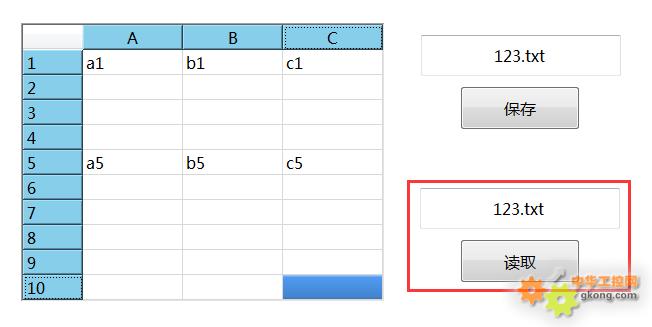
ūx╚ĪŠÄ▌ŗ┐“ųą▌ö╚ļ123.txt�Ż¼³cō¶“ūx╚Ī”░┤Ōo
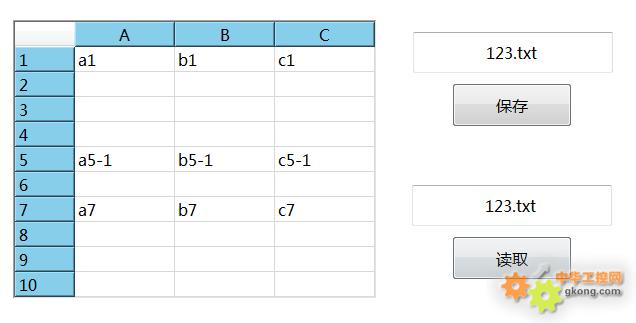
ęčūx╚Ī╬─▒Š╬─╝■Ż¼ā╚╚▌ę╗ų┬
2�ĪóūįäėĘĮ╩ĮīŹ¼F▒ĒĖ±Ą─▒Ż┤µ║═ūx╚Ī
╩╣ė├╔Žę╗▓ĮųąĮMæB(t©żi)║├Ą─┤░┐┌Ż¼į┌┤░┐┌─_▒Š“│§╩╝╗»”ųą▌ö╚ļ╚ńŽ┬╬─▒ŠŻ║
Table.LoadFromText("123.txt",1,1,1);
ęį╔Ž╬─▒Š▒Ē╩Šį┌┤╦┤░┐┌│§╩╝╗»Ģrī¦╚ļ╣ż│╠─┐õøŽ┬├¹×ķ123.txtĄ─╬─▒Š╬─╝■����Ż¼ęįųŲ▒ĒĘ¹Ė±╩Į┤µā”���Ż¼ī¦╚ļ╦«ŲĮ▒ĒŅ^╝░┤╣ų▒▒ĒŅ^�ĪŻ
į┌┤░┐┌─_▒Š“ĻPķ]”ųą▌ö╚ļ╚ńŽ┬╬─▒ŠŻ║
Table.SaveToText("123.txt",1,1,1);
ęį╔Ž╬─▒Š▒Ē╩Šį┌┤╦┤░┐┌ĻPķ]Ģrį┌╣ż│╠─┐õøŽ┬▒Ż┤µ├¹×ķ123.txtĄ─╬─▒Š╬─╝■��Ż¼ęįųŲ▒ĒĘ¹Ė±╩Į┤µā”����Ż¼▒Ż┴¶╦«ŲĮ▒ĒŅ^╝░┤╣ų▒▒ĒŅ^ĪŻ
┤“ķ_▀\ąą«ŗ├µ�����Ż¼ŠÄ▌ŗ▒ĒĖ±║¾Ż¼ĻPķ]┤░┐┌�ĪŻį┘┤“ķ_┤░┐┌ĢrŻ¼▒ĒĖ±ųąā╚╚▌┼cĻPķ]Ģrę╗ų┬���ĪŻ
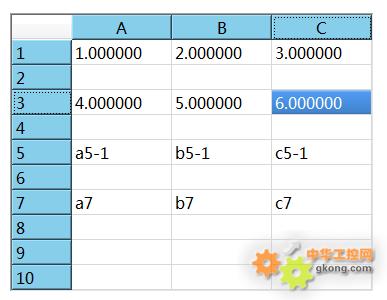
▀\ąąųąŠÄ▌ŗ▒ĒĖ±║¾��Ż¼ĻPķ]┤░┐┌
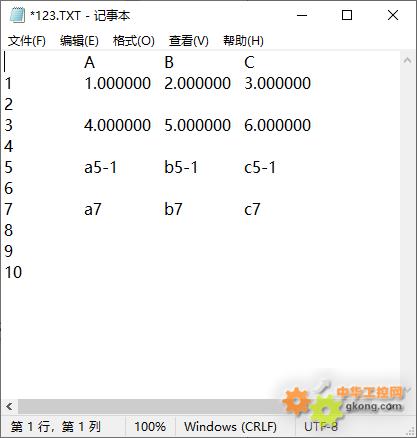
┤“ķ_╣ż│╠─┐õøŽ┬Ą─123.txt�����Ż¼┼cĻPķ]Ģr▒ĒĖ±ā╚╚▌ę╗ų┬
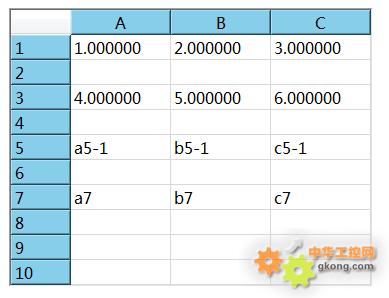
┤“ķ_┤░┐┌�����Ż¼▒ĒĖ±ūįäėī¦╚ļ123.txt����Ż¼┼cĻPķ]Ģrā╚╚▌ę╗ų┬
ĖĮõøŻ║
1���ĪóSaveToText�ĪóSaveToHtml╝░LoadFromText║»öĄųąĄ─FileNameģóöĄŻ¼┐╔╩╣ė├Į^ī”┬ĘÅĮ╗“ŽÓī”┬ĘÅĮ�Ż¼ŽÓī”┬ĘÅĮĄ──¼šJĖ∙─┐õø×ķ╣ż│╠─┐õøŻ¼╝┤āH▌ö╚ļ╬─╝■├¹Ģr����Ż¼▒Ż┤µį┌╣ż│╠─┐õøĪŻ
2����ĪóSaveToText╝░SaveToHtml║»öĄŻ¼▓╗▌ö╚ļ┬ĘÅĮ╝░╬─╝■├¹Ģr����Ż¼Ģ■ÅŚ│÷▓┘ū„ŽĄĮyĄ─▒Ż┤µī”įÆ┐“Ż¼LoadFromText║»öĄ▒žĒÜ▌ö╚ļ┬ĘÅĮ/╬─╝■├¹��ĪŻ
3�Īó╩╣ė├┤░┐┌│§╩╝╗»╝░ĻPķ]─_▒ŠĢr��Ż¼Į©ūhų▒Įėį┌║»öĄFileNameģóöĄųąīæ║├▒Ż┤µ║═ūx╚ĪĄ─┬ĘÅĮ╝░╬─╝■├¹���ĪŻ
4���Īó║»öĄFileNameģóöĄųąŻ¼Į©ūh▌ö╚ļ═Ļš¹Ą─╬─╝■öUš╣├¹���Ż¼└²╚ń123.txt���Īó123.html����Ż¼▓╗ę¬āH▌ö╚ļ123�����ĪŻ
5����Īó╩╣ė├SaveToText╝░SaveToHtml║»öĄĢrŻ¼▌ö╚ļĄ─┬ĘÅĮ▒žĒÜęčĮø┤µį┌�ĪŻtxt╗“html╬─╝■┐╔ęį▓╗┤µį┌Ż¼ł╠(zh©¬)ąą║»öĄ║¾Ģ■ą┬Į©ŽÓæ¬╬─╝■�����ĪŻ
6����Īó╩╣ė├SaveToText╝░SaveToHtml║»öĄ▒Ż┤µĄ─╬─╝■Ģ■Ė▓╔wĄ¶╔Žę╗éĆŻ¼╚¶ąĶę¬▒Ż┴¶Ż¼šłį┌├┐┤╬▒Ż┤µŪ░╝░ĢréõĘ▌����ĪŻ
7Īó╚¶╩╣ė├EXCEL┤“ķ_▒Ż┤µĄ─txt╬─╝■�Ż¼Į©ūh▒Ż┤µĖ±╩Į╩╣ė├ųŲ▒ĒĘ¹ĪŻį┌EXCELųąŠÄ▌ŗ║¾▒Ż┤µĢr�����Ż¼EXCELĢ■ėą╚ńŽ┬╠ß╩ŠŻ║
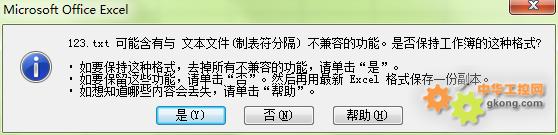
³cō¶“╩Ū”╝┤┐╔�ĪŻ
8Īó╚¶ę¬īóEXCEL╬─╝■ī¦╚ļų┴▒ĒĖ±���Ż¼į┌EXCELųąę└┤╬³cō¶ū¾╔ŽĮŪĄ─“OFFICE░┤Ōo”-┴Ē┤µ×ķ-Ųõ╦¹Ė±╩Į����Ż¼į┌ÅŚ│÷Ą─ī”įÆ┐“ųą��Ż¼▌ö╚ļę¬▒Ż┤µĄ─╬─╝■├¹��Ż¼▒Ż┤µŅÉą═▀xō±“╬─▒Š╬─╝■Ż©ųŲ▒ĒĘ¹ĘųĖ¶Ż®”���Ż¼╝┤┐╔╩╣ė├║»öĄūx╚ĪĪŻ
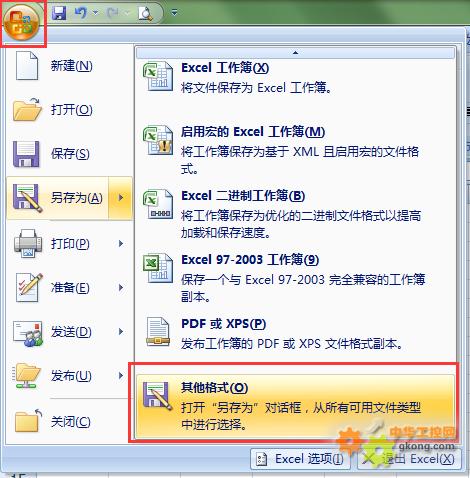 
9Īół╠(zh©¬)ąąLoadFromText║»öĄŪ░���Ż¼Į©ūhŽ╚ł╠(zh©¬)ąą▒ĒĖ±Ą─Clear║»öĄ����ĪŻ
|

